Cette fonctionnalité est disponible avec un abonnement Vimeo Advanced, Business, Premium ou Enterprise.
Lorsque vous organisez un webinaire, vous pouvez suivre les personnes inscrites et savoir si elles ont participé ou non à l'événement virtuel.
Si vous disposez d'un compte Enterprise, vous pouvez également suivre le niveau d'interaction des participants, notamment les réponses aux sondages et les questions posées, ainsi que le pourcentage cumulé de la durée de l'événement que les participants ont visionné. Si vous avez synchronisé Mailchimp, HubSpot, ou Marketo avec votre formulaire d'inscription, les données relatives au niveau d'engagement de chaque participant seront transmises à votre plateforme d'automatisation du marketing et seront disponibles à la fin de votre webinaire. Ces données seront également disponibles dans l'API Webinaire de Vimeo.
Sommaire de l'article :
Implication des participants
Sur la page de gestion du webinaire, cliquez sur le bouton Participants sur le côté droit.
Un tableau d'aperçu de toutes les personnes inscrites à votre événement s'affichera, y compris les informations qu'elles ont fournies dans le formulaire d'inscription, et si elles ont assisté ou non à l'événement virtuel.
Si vous disposez d'un compte Enterprise, vous verrez également le pourcentage cumulé de la durée de l'événement que les participants ont regardé. Vous pouvez ensuite cliquer sur la ligne d'un individu pour obtenir un aperçu plus précis de ces informations, notamment le nombre d'heures qu'il a regardées, les endroits où il a commencé et où il s'est arrêté.
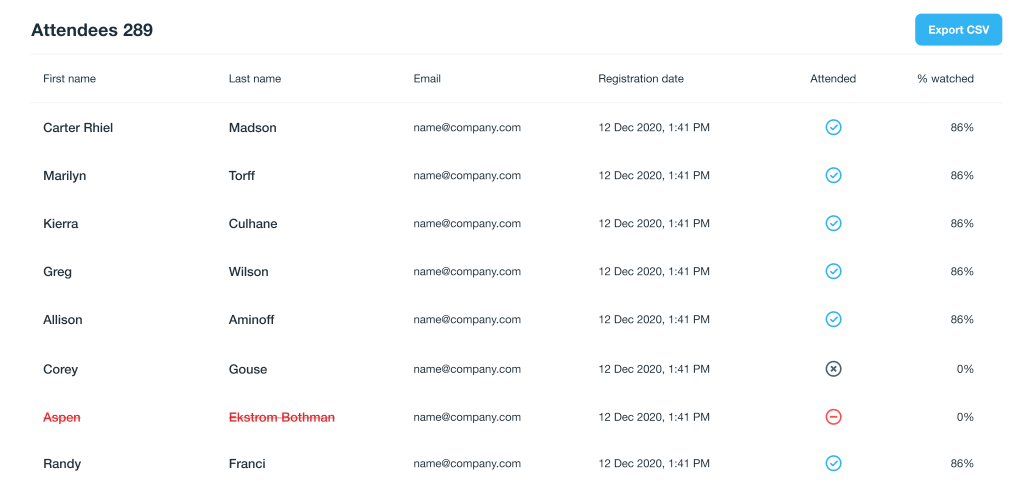
Si vous disposez d'un compte Enterprise, vous pouvez voir l'activité d'un participant dans les sondages et les sessions de questions-réponses.
- Si vous lancez un sondage au cours de votre webinaire, vous pouvez voir quelle option le participant a choisie à côté des résultats globaux du sondage. Vous pouvez également voir s'il n'a pas participé à votre ou vos sondages.
- Si vous activez la fonction des questions-réponses pendant votre événement, vous pouvez voir les questions que les participants ont posées et celles pour lesquelles ils ont voté en faveur. Les questions qu'ils ont posées de manière anonyme ne seront pas affichées.
Lorsque vous cliquez sur Terminer l'événement sur la page de gestion du webinaire et que vous avez connecté votre webinaire à Mailchimp, Hubspot ou Marketo, les informations sur les participants disponibles ici seront automatiquement transférées vers cette plateforme d'automatisation du marketing.
- Avec un compte Premium, vous verrez uniquement si les inscrits ont participé ou non à l'événement.
- Avec un compte Enterprise, nous transmettrons toutes les données concernant leur niveau d'engagement, y compris la présence, le temps de visionnage et le niveau d'interaction (par ex. questions posées, choix de sondage), ce qui vous permet d'identifier les spectateurs les plus engagés et les opportunités commerciales dans votre CRM.
Notez qu'avant votre événement, vous pouvez également accéder à cette page et bloquer un participant si nécessaire en cliquant sur son nom, puis sur Bloquer un participant. Si vous le bloquez ici, il ne pourra pas regarder votre événement, mais pourra accéder à la discussion de votre événement. Vous devrez le bannir via la fenêtre de discussion.
⚠️Remarque : Si un participant a activé l'option « Do not track » (Ne pas me suivre) dans son navigateur, nous ne pourrons pas générer l'analyse d'audience pour ce participant.
Cliquez sur Exporter CSV pour télécharger un CSV de ce tableau sur votre disque dur. Pour fermer le tableau, cliquez sur l'icône X dans le coin supérieur droit ou appuyez sur la touche ESC.
Indicateurs sur l'audience totale
Après la diffusion de votre webinaire, vous pouvez revenir à la page de gestion du webinaire et voir les résultats globaux.
Cliquez sur l'option Statistiques sur le côté droit de la page.
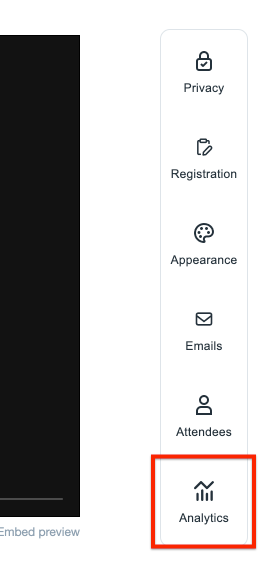
Un tableau de bord s'ouvre avec les informations suivantes :
- Vues en direct : Le nombre de fois que le player en direct s'est lancé
- Pic de spectateurs : Le nombre le plus élevé de spectateurs que votre événement a eus en direct
- Temps moyen de visionnage : Le temps moyen de visionnage d'un spectateur sur votre événement en direct
- Temps total de visionnage : La somme du temps total de visionnage de tous les téléspectateurs.
Ces statistiques ne tiennent actuellement pas compte des consultations qui ont eu lieu après la diffusion de votre webinaire.